LINK - Gerelateerd - Gmail.com in e-mail app implementeren ( o.a. MS Outlook )
Google mededeling ( 30 mei 2022 ) :
LINK - Minder goed beveiligde apps en je Google-account
Uw Gmail.com mailadres gebruiken in Microsoft Outlook, of in
uw iPhone of iPad e-mail app of een ander mail-app
Even een korte uitleg vooraf, zodat U even goed begrijpt wat U graag WEL wil en wat
standaard dus even NIET gaat gebeuren!
U wil graag even snel uw Gmail e-mail adres invoeren en gebruiken op uw Smartphone, iPhone,
iPad, Tablet, notebook-mailprogramma, Microsoft Outlook, etc. Kan dat? Ja, maar ...
Google zal standaard NIET toestaan dat U een uwnaam@gmail.com zomaar even snel in een
andere 'onveilige' app gaat implementeren. Doet U dat toch, dan zal het betreffende mail-programma
met foutmeldingen komen, welke U compleet op het verkeerde spoor zetten. Bijvoorbeeld de
melding dat uw wachtwoord niet goed is, terwijl uw wachtwoord wel correct is.
Om uw Gmail e-mailadres toch goed geïmplementeerd te kunnen krijgen in een ander mail-programma
( bijvoorbeeld Microsoft Outlook of op uw smartphone in een andere e-mail app, of tablet ) zult U vooraf
éérst twee dingen moeten regelen:
UPDATE: Google heeft een belangrijke melding naar buiten gebracht, zie de link hieronder:
LINK - Google - Minder goed beveiligde apps en je Google-account
1.
U zult eest moeten inloggen op uw Google-account en in uw Google-account een schakelaar moeten
AANZETTEN dat U toestaat, dat uw Gmail e-mail adres mag worden uitgelezen in een 'minder veilige app'
Standaard staat deze schakelaar in uw Google-account op UIT. Die moet U dus eerst op AAN zetten.
2.
Heeft U de schakelaar in punt 1 hierboven op AAN gezet, dan moet U daarnaast nog iets doen, nl. inloggen
op uw Gmail emailadres : uwnaam@gmail.com op www.gmail.com en wanneer U ingelogt bent dient U in de
instellingen van uw Gmail omgeving AAN TE VINKEN, dat het doorsturen naar POP of IMAP is toegestaan.
Standaard staan deze instellingen op UIT en NIET op AAN.
Nadat U deze twee voorbereidingen hierboven heeft voltooid, kunt U overgaan tot het implementern van
uw Gmail e-mailadres in een andere app en dan zult U zien dat het dan ook wel werkt.
Wat hierboven beschreven is, in een korte uitleg, dat wordt hieronder op deze pagina verder uitgewerkt.
Gmail in Microsoft Outlook uitlezen :
LINK - inloggen op Gmail
Gmail & POP, IMAP, SMTP :
LINK - Aan de slag met IMAP
LINK - Aan de slag met POP3
LINK - Google ; POP gebruiken om Gmail-berichten met andere e-mailclients te lezen
LINK - Google ; POP gebruiken om Gmail-berichten met andere e-mailclients te lezen
LINK - Google ; IMAP-toegang gebruiken om Gmail te controleren in andere clients
LINK - BELANGRIJK : Toestaan dat minder goed beveiligde apps toegang tot uw Gmail-account krijgen
LINK - Google; De toegang tot minder goed beveiligde apps bepalen
LINK - Foutbericht over onjuist wachtwoord
LINK - Google Apps-SMTP-instellingen om e-mail te verzenden vanaf een printer, scanner of app
LINK - Overzicht van POP- en IMAP-servernamen
LINK - IMAP en POP inschakelen voor G Suite
LINK - IMAP-toegang gebruiken om Gmail te controleren in andere clients
Gmail in Microsoft Outlook 2003, 2007, 2010, 2013, 2016, 2019 of in Office 365 instellen :
LINK - Aan de slag met IMAP en POP3
LINK - Aanbevolen IMAP-clientinstellingen
LINK - IMAP gebruiken om Gmail-berichten met andere e-mailclients te lezen
LINK - POP gebruiken om Gmail-berichten met andere e-mailclients te lezen
LINK - Ik kan niet inloggen bij mijn e-mail client
LINK - Gmail importeren in Office 365
LINK - Cannot set up gmail account in Outlook 2010 Professional using Windows 7
Een Gmail account is correct ingesteld in MS Outlook en toch kunt U geen Gmail
data ontvangen in MS Outlook ( 2007 / 2010 / 2013 / 2016 )
Probleem
U heeft uw Gmail mail-account correct ingesteld in Microsoft Outlook en wordt geconfronteerd met
één van de navolgende foutmeldingen:
1. of: Uw Gmail gebruikersnaam en wachtwoord worden niet geaccepteerd in MS Outlook
2. of: U krijgt de melding: Ongeldige inloggegevens
3. of: U wordt elke keer opnieuw gevraagd om uw gebruikersnaam en wachtwoord opnieuw in te voeren in Outlook
Mogelijke oplossing
Gmail laat niet zomaar toe dat U in een minder veilige app, Gmail data uitleest.
Met een minder veilige app, wordt o.a. Microsoft Outlook 2019, 2016, 2013, 2010, 2007 bedoeld.
Om toch uw Gmail data in bijvoorbeeld Microsoft Outlook te kunnen uitlezen
dient U 2 aanvullende extra stappen te ondernemen, pas dan zal het U lukken
om Gmail data via POP/IMAP in Microsoft Outlook uit te lezen en ook te versturen vanuit
Microsoft Outlook.
Kijk eerste even bij de link hieronder, welke voorbereidingen U dient te treffen, voordat U
een uwnaam@gmail.com email-account kunt toevoegen aan een e-mail app, o.a. MS- Outlook.
LINK - Gmail.com toevoegen aan e-mail app ( o.a. MS-Outlook, iPhone, iPad etc. )
Samengevat dient U de navolgende 2 extra stappen uit te voeren:
Stap 1:
U dient in uw Google Gmail Account in te loggen en daarin aan te vinken:
POP inschakelen voor alle e-mail.
Stap 2 :
Bij stap 2 is oplossing het afhankelijk van de vraag of U wel of geen gebruik
maakt van twee-staps-authenticatie voor uw Google-account
2A: Maak U GEEN gebruik van twee-staps-authenticatie, dan dient U een schakelaar,
dat standaard op uit staat, op aan te zetten, nl. de
schakelaar die er voor zorgt dat minder veilige apps toegang wordt
verleend tot uw Gmail data. Met minder veilige apps wordt o.a.
ook Microsoft Outlook bedoeld.
2B: Maak U wel gebruik van twee-staps-authenticatie voor uw Google-account, dan
dient U gebruik te maken van een App-wachtwoord, in uw minder veilge app ( o.a. MS Outlook)
om toch Gmail data te kunnen uitlezen in MS Outlook.
Hieronder worden deze 2 stappen verder uitgewerkt/uitgelegd:
Stap 1 : Stel eerst POP in, in uw Gmail account.
- Doe hiervoor het volgende:
a. Start de Google Chrome Browser op, of een andere webbrowser
b. Ga naar de website: www.gmail.com
c. Log in, in uw Gmail account
LINK - www.gmail.com
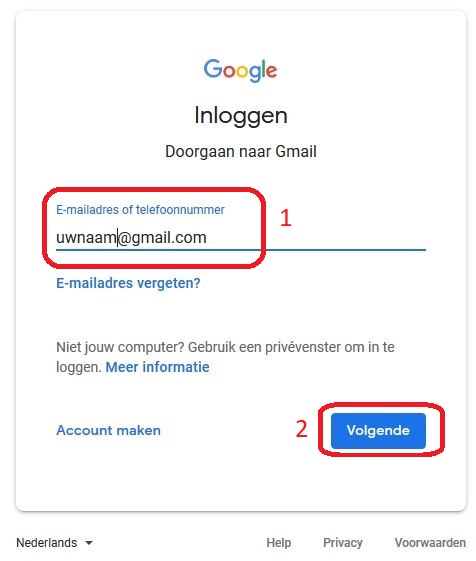
d.
- Klik rechts boven op de knop: Instellingen ( = een tandwieltje )
- Klik daarna op: Alle instellingen bekijken
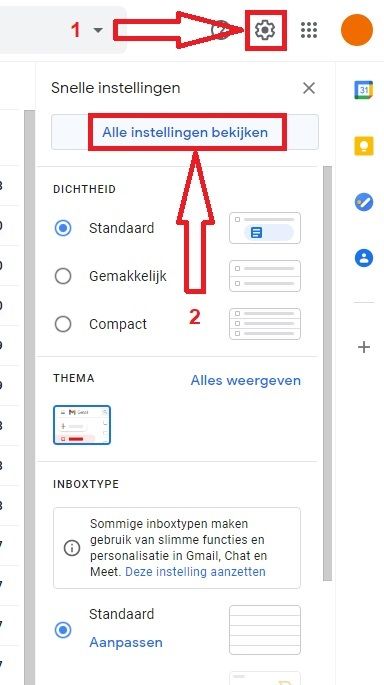
e. Klik bovenaan in het scherm op het tabblad: Doorsturen en POP/IMAP
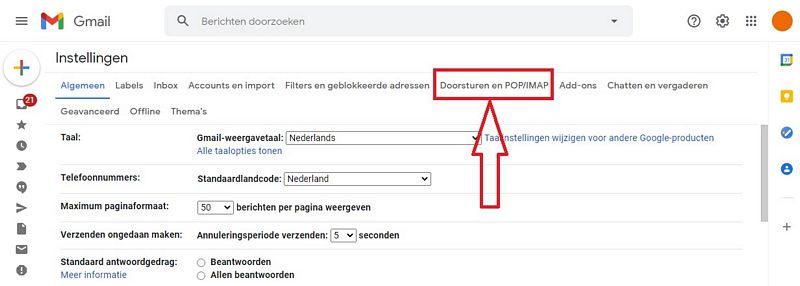
f.
Gebruikt U POP, dan aanvinken: POP aanzetten voor alle e-mail
Gebruikt U IMAP, dan aanvinken: IMAP aanzetten
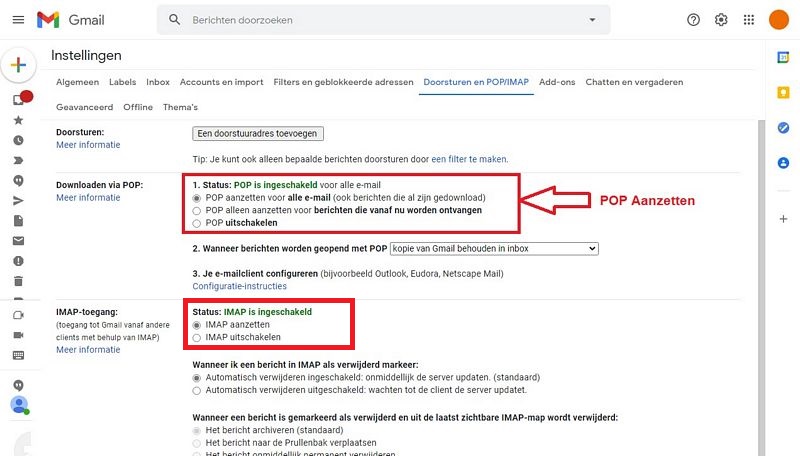
g. Klik onderaan op de pagina op: Wijzigingen opslaan, NIET vergeten !!
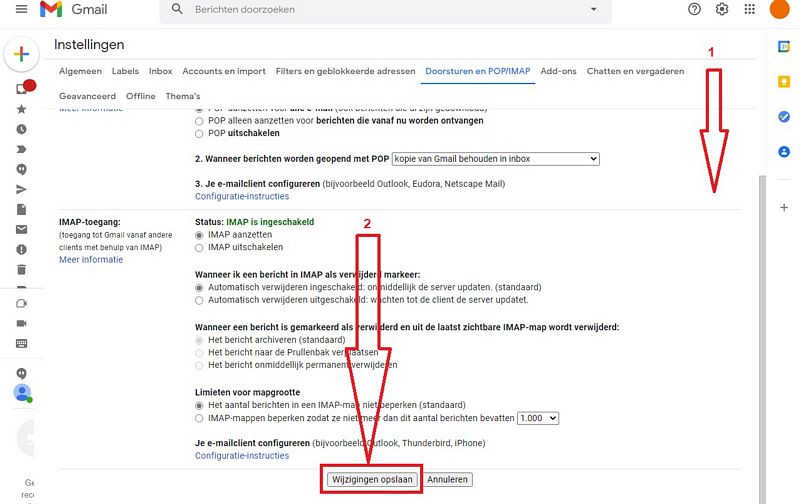
Voor meer info, ze de navolgende link:
LINK - Google ; POP gebruiken om Gmail-berichten met andere e-mailclients te lezen
LINK - Google ; POP gebruiken om Gmail-berichten met andere e-mailclients te lezen
LINK - Google ; IMAP-toegang gebruiken om Gmail te controleren in andere clients
LINK - BELANGRIJK : Toestaan dat minder goed beveiligde apps toegang tot uw Gmail-account krijgen
LINK - Google; De toegang tot minder goed beveiligde apps bepalen
LINK - Foutbericht over onjuist wachtwoord
Stap 2 : minder veilige apps toestemming te geven voor toegang tot je Gmail account.
Nu is het de vraag of U WEL of NIET gebruik maakt van twee-staps-Authenticatie voor uw Gmail-account.
2A : Maakt U GEEN gebruik van twee-staps-Authenticatie voor Gmail, ga dan hieronder verder bij stap 2A
2B : Maakt U WEL gebruik van twee-staps-Authenticatie voor Gmail, ga dan hieronder verder bij stap 2B
LINK - Google: Uitleg over Authenticatie in twee stappen
Stap 2 A
U maakt GEEN gebruik van twee-staps-authenticatie ...
Volg de aanwijzingen in de link hieronder
LINK - Google ; Toestaan dat minder veilige apps toegang tot uw account krijgen
LINK - Google; De toegang tot minder goed beveiligde apps bepalen
LINK - Foutbericht over onjuist wachtwoord
- ga naar de site: myaccount.google.com
LINK - Myaccount.google.com
- Log in
- Klik in het linker menu op: Beveilging
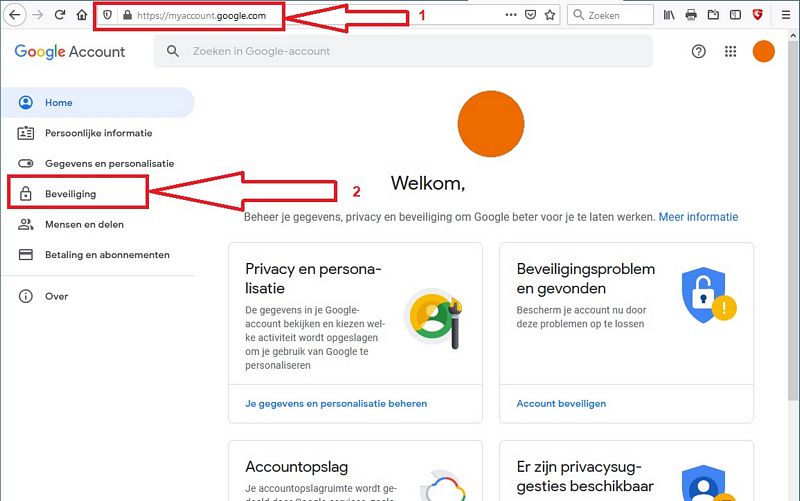
---------------------------------------------------------
- Ga in het rechter menu naar beneden, naar het onderdeel: Toegang door minder goed beveiligde apps
- Klik op: Toegang inschakelen (niet aanbevolen)
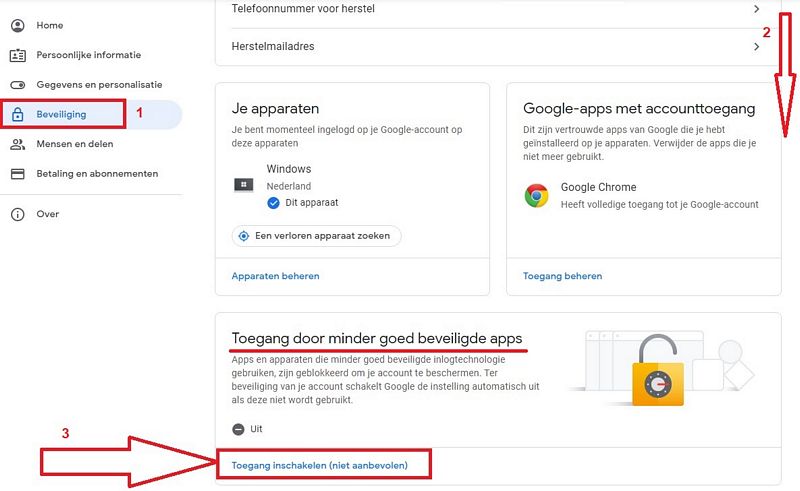
---------------------------------------------------------
Zet bij: Apps met lagere beveiliging toestaan: UIT de schakelaar op AAN
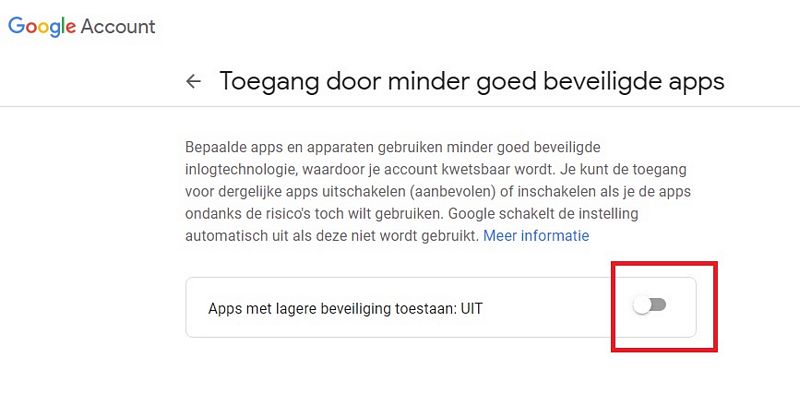
(1) Deze schakelaar hierboven op AAN zetten en (2) in Gmail.com via Instellingen het doorsturen
van POP en IMAP toestaan, maakt het daarna mogelijk dat U in een minder veilige app,
bijvoorbeeld in Microsoft Outlook of op uw iPhone of iPad in het standaard
aanwezige mail-programma van Apple of op uw Android smartphone in een e-mail-programma
toch uw uwnaam@Gmail.com e-mail adres kunt uitlezen. Dit, zonder dat U de melding
ontvangt dat het ( correct ingevulde ) wachtwoord onjuist is.
LINK - Google ; Less secureapps
LINK - BELANGRIJK : Toestaan dat minder goed beveiligde apps toegang tot uw Gmail-account krijgen
LINK - Google; De toegang tot minder goed beveiligde apps bepalen
Stap 2 B
U maakt WEL gebruik van twee-staps-Authenticatie voor uw Gmail account
Wanneer U twee-staps-Authenticatie heeft ingeschakeld in uw Google-account, dan dient U gebruik te
maken van een App-wachtwoord, om uw minder veilige app ( o.a. Microsoft Outlook )
toegang te verlenen tot uw Gmail data.
Een app-wachtwoord is een code van zestien tekens waarmee een app of apparaat toestemming
krijgt om uw Google-account te gebruiken.
Maak via de link hieronder in Google een app-wachtwoord aan en voer deze verkregen gegevens
in, in uw minder-veilige-app ( o.a. Microsoft Outlook ), zodat uw minder-veilige-app toch de
Gmail data mag uitlezen.
Zie de link hieronder ...
LINK - Google: Inloggen met app-wachtwoorden
LINK - Google: Inloggen met authenticatie in twee stappen
Een App-wachtwoord gebruiken in een minder veilge app ( o.a. MS Outlook) ,
omdat U twee-staps-authenticatie gebruikt voor uw Google-account
Probleem
U heeft twee staps verificatie ingeschakeld voor uw Gmail account
en kunt U nu geen Gmail data inlezen in Microsoft Outlook
Microsoft Outlook accepteert mijn gebruikersnaam en/of wachtwoord niet nadat
ik authenticatie in twee stappen heb toegevoegd aan mijn Google-account
Oplossing
U dient nu gebruik te maken van een App-wachtwoord voor uw minder veilige app,
om in uw minder veilige app ( o.a. MS Outlook ) Gmail data te kunnen uitlezen.
Lees de instructies van Google op de navolgende link, bij het onderdeel:
Problemen met Microsoft Outlook oplossen ( Blauwe tekst )
LINK - Google: Inloggen met app-wachtwoorden
LINK - Google: Authenticatie in twee stappen uitschakelen
LINK - Google: Authenticatie in twee stappen inschakelen
LINK - IMAP-toegang gebruiken om Gmail te controleren in andere clients
LINK - Outlook kan geen verbinding maken met Gmail na 15 juli 2014
LINK - Minder veilige apps toegang tot accounts geven of de toegang intrekken
LINK - Turn on 2-Step Verification
LINK - Gmail Inlogprobleem bij Mailprogramma
Contactpersonen :
Van Gmail.com naar MS-Outlook
LINK - Gmail-contactpersonen importeren in Outlook 2013, 2016, Office 365 Admin, Office voor bedrijven
LINK - Contactpersonen overbrengen tussen Outlook 2010 en Google Gmail
LINK - Contactpersonen uit Google Gmail in Outlook 2010 importeren
LINK - Gmail-contacten importeren in Outlook 2010
LINK - Contactpersonen importeren in Outlook 2010
LINK - Meer Gmail help ...
|
|